Browserproblemen zoals corrupte cookies en gegevens kunnen dit probleem veroorzaken
- Met AI kunnen gebruikers personages maken waarmee ze kunnen communiceren terwijl de chatbot de persoonlijkheid van het gekozen personage aanneemt.
- Corrupte browsercache en serveruitvaltijd kunnen Character. AI werkt niet in uw browser.
- Het probleem kan worden opgelost door uw browsercache te wissen en een Virtual Private Network (VPN) te proberen.
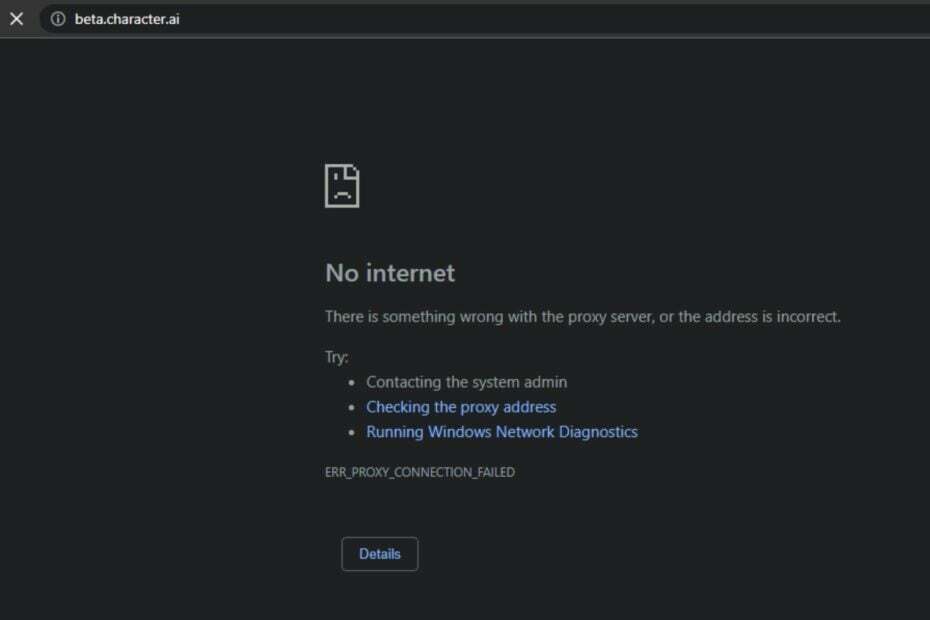
- Eenvoudige migratie: gebruik de Opera-assistent om bestaande gegevens over te dragen, zoals bladwijzers, wachtwoorden, enz.
- Optimaliseer het gebruik van bronnen: uw RAM-geheugen wordt efficiënter gebruikt dan in andere browsers
- Verbeterde privacy: gratis en onbeperkt VPN geïntegreerd
- Geen advertenties: ingebouwde Ad Blocker versnelt het laden van pagina's en beschermt tegen datamining
- Gaming-vriendelijk: Opera GX is de eerste en beste browser voor gaming
- Oper downloaden
Karakter. AI is software voor kunstmatige intelligentie waarmee je via een chatroom kunt praten met personages, fictief of echt, dood of levend. Hiermee kun je personages maken en met ze praten, terwijl het AI-systeem de persoonlijkheid overneemt van wie je kiest.
Gebruikers klagen echter over het personage. Al werkt niet bij gebruik van de online chatbot-app. Onze lezers zijn mogelijk geïnteresseerd in de beste kunstmatige intelligentie antivirus voor Windows 11.
Waarom is Karakter. AI werkt niet?
Karakter. AI is een online chatbot-applicatie waartoe gebruikers toegang hebben via hun browser. De webapp-processen kunnen verschillende problemen tegenkomen waardoor deze niet meer reageert. Enkele factoren die hiervoor verantwoordelijk kunnen zijn, zijn:
- Corrupte of oude browsercaches - Cachebestanden helpen de browser sites sneller te laden en de prestaties te verbeteren. Wanneer deze bestanden te oud of corrupt worden, kunnen ze helaas uw activiteiten op websites en web-apps in de browser belemmeren. Daarom kan webcache Character. AI werkt niet.
- Netwerkproblemen - Verbindingsproblemen zoals netwerk congestie op uw computer kan Character. AI werkt niet. Het verhindert een stabiele verbinding tussen de webapp en zijn servers.
- Interferentie door browserextensies en plug-ins - Het personage. De AI-webapp werkt mogelijk niet correct als de activiteiten ervan worden geblokkeerd door extensies en plug-ins die in uw browser zijn geïnstalleerd. Ze zijn mogelijk niet compatibel met de AI-chatbot, waardoor deze crasht of niet meer reageert.
- Karakter. Uitvaltijd van de AI-server – Als er een probleem is met de servers van het platform, kunnen gebruikers geen verbinding maken met het platform. Het veroorzaakt karakter. AI werkt niet omdat het niet kan communiceren met zijn omgeving.
Andere factoren kunnen karakter veroorzaken. AI-problemen, resulterend in het onvermogen om er toegang toe te krijgen. Desalniettemin zullen we enkele oplossingen met u doornemen om het weer aan het werk te krijgen.
Hoe kan ik Character. AI als het niet werkt?
Probeer het volgende voordat u doorgaat met geavanceerde stappen voor probleemoplossing:
- Een effectieve manier om het probleem op te lossen, is door een VPN (Virtual Private Network) te gebruiken voordat het platform wordt gelanceerd. Hiermee kunt u een privéserver gebruiken en regionale beperkingen vermijden die het probleem kunnen veroorzaken.
- De browser die u gebruikt, is mogelijk verouderd of niet compatibel met het personage. AI-webapp. Daarom raden we u aan over te schakelen naar een andere browser en te controleren of het Character. De AI-webapp komt nog meer problemen tegen. U kunt onze gids raadplegen op de beste lichtgewicht browsers voor uw pc.
- Start Windows opnieuw op in Veilige modus en controleer of Karakter. AI werkt op uw browser.
- Vanwege de mogelijkheid dat het probleem verband houdt met serverproblemen, raden we u aan Karakter te controleren. AI's social media-platform voor serverupdates.
Expert-tip:
GESPONSORD
Sommige pc-problemen zijn moeilijk aan te pakken, vooral als het gaat om ontbrekende of beschadigde systeembestanden en opslagplaatsen van uw Windows.
Zorg ervoor dat u een speciale tool gebruikt, zoals Fortect, die uw kapotte bestanden scant en vervangt door hun nieuwe versies uit de repository.
Als het probleem zich blijft voordoen, gaat u verder met de onderstaande stappen.
1. Wis de cache en cookies van uw browser
- Start Google Chrome op uw pc en klik vervolgens op drie puntjes in de rechterbovenhoek om het Menu. Tik op Meer gereedschapen selecteer vervolgens Browsergeschiedenis verwijderen.
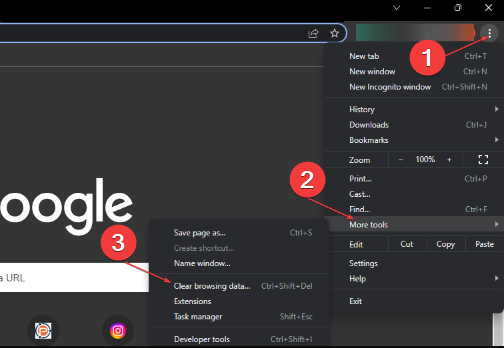
- Kies een tijdsbestek als Altijd om alles te wissen. Vink de vakjes aan voor Cookies en andere sitegegevens En Gecachte afbeeldingen en bestanden, dan klikken Verwijder gegevens.

- Start de Chrome-browser opnieuw en controleer of Character. AI werkt.
Door browsercaches en cookies te wissen, worden de oude en corrupte bestanden verwijderd die Character verstoren. AI-activiteiten. Het stelt de browser ook in staat om alle activiteiten op het platform te vernieuwen.
2. Schakel Chrome-extensies uit
- Open Google Chrome op uw pc en klik vervolgens op drie puntjes in de rechterbovenhoek om het Menu. Ga naar Meer gereedschap en klik dan op Extensies.

- Schakel uw extensies uit door de schakelaar voor elke extensie uit te schakelen.
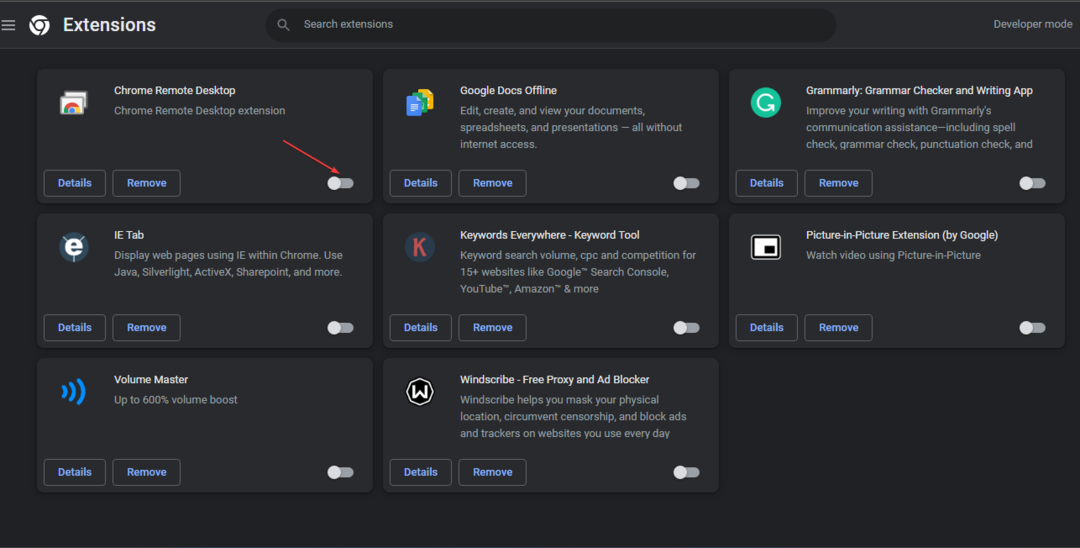
- Vernieuw uw browser en controleer of het Character. AI-probleem blijft bestaan.
Als u uw browserextensies en plug-ins uitschakelt, worden eventuele interferentie- of compatibiliteitsproblemen die Character. AI werkt niet.
Als je je extensions niet helemaal wilt verliezen, bekijk dan onze gids voor maak een back-up van Google Chrome-extensies op uw pc.
- Oplossing: een gebruiker kan Google.com niet bereiken door de URL-fout te typen
- Beveiligd: Atlas VPN beschermt uw Windows-pc tegen alle online bedreigingen
- Wat is Scrobj.dll en hoe dit te verhelpen als het ontbreekt
Ook kunt u direct de Karakter. AI-ondersteuningsteam Voor assistentie. Bovendien kunnen onze lezers onze gids raadplegen over wat kunstmatige intelligentie in videogames betekent en hoe het werkt.
Mocht u nog vragen of suggesties hebben over wat te doen als Character. AI werkt niet, laat ze alstublieft achter in het opmerkingengedeelte.
Nog steeds problemen?
GESPONSORD
Als de bovenstaande suggesties uw probleem niet hebben opgelost, kan uw computer ernstigere Windows-problemen ondervinden. We raden aan om een alles-in-één oplossing te kiezen zoals Fortect om problemen efficiënt op te lossen. Klik na de installatie gewoon op de Bekijken&Herstellen knop en druk vervolgens op Start reparatie.
![Implementatie mislukt met HRESULT: 0x80080204 [repareren]](/f/54047f7c8cfc0752a630dc555b07e926.png?width=300&height=460)

![Accelerometerst.exe toepassingsfout in Windows 10 [repareren]](/f/5e679493a78a286e79d135bbc275e583.png?width=300&height=460)